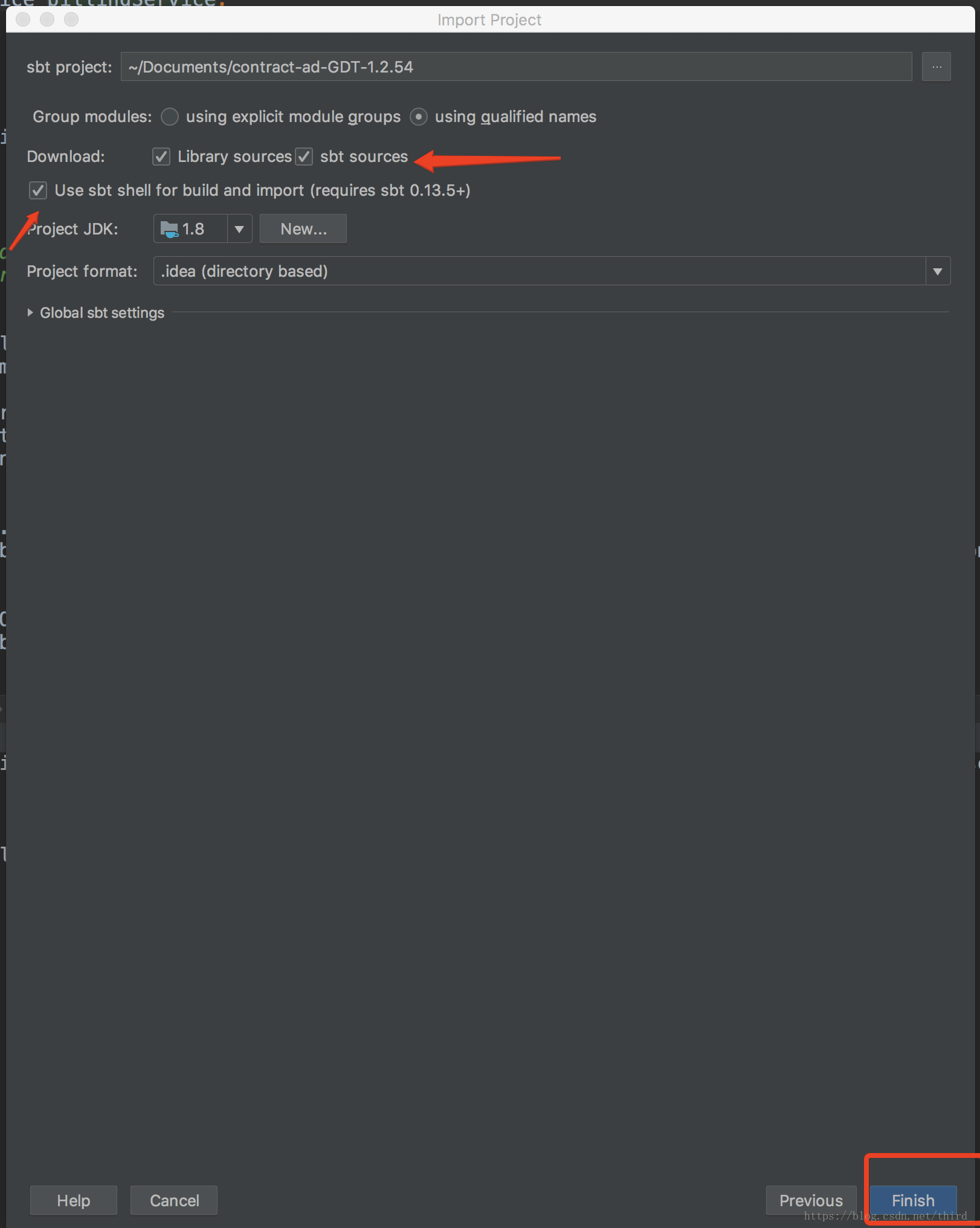一.Idea中下载Sbt插件:
导入sbt项目一定要下载sbt插件,否则导入进去的整个项目都会有问题。
下载sbt插件方法是:
第一种:
(1)进入Preference(mac下快捷键是command+,),选择Plugins,页面如下图:
(2)选择Install JetBrains plugin,然后输入sbt,安装scala。如图所示,没安装的情况下按钮是install。
(3)安装完成后,重启一下IDEA。
还有一种情况是IDEA内无法直接下载scala插件。可以采用第二种安装插件:
第二种:
(1)提示无法下载的时候,会有一个插件链接,copy下来,去浏览器直接下载;
或者进入https://plugins.jetbrains.com/plugin/1347-scala网址下,根据IDEA版本号,去下载对应的版本。
(2)将下载下来的zip文件放在IDEA的plugins文件夹下,不用解压;
我的目录是:D:\Program Files\JetBrains\IntelliJ IDEA 2017.3.5\plugins下。
(3)导航栏->File->Setting->Plugins->Install plugin from disk->选择下载的插件zip->点击ok。
安装完成重启,就可以看到自己成功安装了sbt插件了。
二.导入Sbt项目:
点击File-->new-->Project from Existing Source。选择我们要导入的的sbt项目。
如图所示,下面会有一个sbt选项,然后next。勾选两个sbt有关。finish之后成功导入项目。